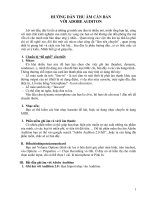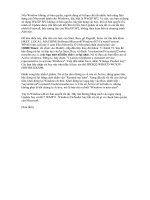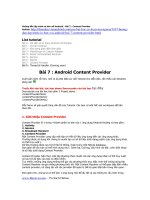Hướng dẫn thu âm cơ bản với Adobe Auditon
Bạn đang xem bản rút gọn của tài liệu. Xem và tải ngay bản đầy đủ của tài liệu tại đây (244.45 KB, 5 trang )
HƯỚNG DẪN THU ÂM CĂN BẢN
VỚI ADOBE AUDITON
Lời nói đầu, đây là tất cả những gì mình sưu tầm từ nhiều nơi, mình tổng hợp lại, cộng
với một chút kinh nghiệm của mình, hy vọng các bạn có thể không cần đến phòng thu mà
vẫn có cho mình một bản nhạc ưng ý nhất.... Quan trọng của việc thu âm tại nhà ko phải chỉ
có đồ nghề xịn, đôi khi một cái micro chat cũng đủ "làm nên chuyện" , quan trọng nhất là
giọng hát và cách mix bài hát... Sau đây là phần hướng dẫn...ai có thắc mắc cứ việc có ý
kiến...Mình biết gì sẽ giúp nấy..
I. Chuẩn bị “đồ nghề” cần thiết
1. Micro:
Có khá nhiều loại mic để bạn lựa chọn cho việc ghi âm (headset, dynamic,
condenser...), mình thì dùng mic chat để bàn loại 60K/ cái, bán đầy ở các cửa hàngvitính..
Thông thường chỗ input của card âm thanh phía sau máy tính có dạng thế này:
- Lỗ màu xanh da trời: "line-in" - là nơi cắm từ một thiết bị phát âm thanh khác qua
đường output của nó (thiết bị sử dụng điện), ví dụ như máy cassette, máy nghe đĩa, đàn
điện tử...Lỗ màu hồng:"microphone" –là nơi cắm micro.
- Lỗ màu xanh lá cây: "line-out"
- Có thể cắm tai nghe, hoặc đưa ra loa.
Nếu đầu cắm dynamic microphone của bạn là cỡ to, thì bạn chỉ cần mua 1 đầu nối để
chuyển thước.
2. Nhạc nền:
Bạn có thể kiếm các bản nhạc karaoke để hát, hoặc sử dụng nhạc chuyển từ dạng MIDI.
3. Phần mềm ghi âm và xử lí âm thanh:
Có nhiều phần mềm có thể giúp bạn thực hiện ước muốn tự sản xuất những tác phẩm
của mình, có các loại từ miễn phí, rẻ tiền tới đắt tiền. ... Để tải phần mềm thu âm Adobe
Audition bạn có thể vào google search “Adobe Audition 2.0 full”...hoặc ra cửa hàng đĩa
phần mềm, chắc sẽ có bán đấy.
II. Điềuchỉnhinputcủasoundcard
Bạn mở Volume Options (hình cái loa ở bên dưới góc phải màn hình, trên traybar), vào
Options --> Properties --> Chọn Recording và OK. Ở đây nó sẽ hiển thị cho mình chọn
audio input, chỉ có thể chọn 1 cái. là microphone or Pink In.
III. Bắt đầu ghi âm với Adobe Audition
1. Ghi âm với Audition 2.0 : Bạn Import nhạc vào Audition.
1
Và insert nó sang multitrack.
Giờ bạn đã có nhạc nền rồi, việc tiếp theo là thu lời hát của bạn vào thôi.trong giai đoạn
đầu, bạn chỉ cần quan tâm tới 3 nút "R", "S" và "M" thôi, để có thể ghi âm giọng hát vào.
Ở đây "R" là "Record" (ghi âm), "S" là "Solo" (đơn lẻ - chức năng này khiến cho nếu
trong cửa sổ multitrack của bạn có nhiều bài nhạc khác nhau, thì sẽ chỉ có track nào "Solo"
được bật, còn lại đều là "câm"), và cuối cùng, "M" là "Mute" (chính những tracks được
chọn "M" sẽ bị "câm" khi bạn bấm nút play).
Bạn chú ý, nút "R" dùng để qui định track nào sẽ thu lời hát từ micro của bạn. Nếu bạn
chọn 1 track thì chương trình thu vào 1 track, chọn 2 thì thu 2.. Và nhất định không thể
không chọn (không thì không thu vào đâu cả).
2
Sau khi chọn 1 track với chế độ "R" xong, bạn có thể bấm vào nút Record màu đỏ ở
thanh công cụ phía dưới (cái này ai nhìn cũng biết rồi, thanh công cụ có Play, Stop,
Backward, Forward, Record...).
Nếu bạn lỡ tay hoặc không biết làm sao mà không thấy có thanh công cụ chứa các nút
nói trên, hãy vào menu "Window", cho hiển thị lại "Transport Controls".
Thế là bạn đã ghi được giọng mình vào
Bắt đầu từ bản 2.0, khi bạn muốn ghi âm (bấm vào nút "R"), Audition yêu cầu lưu
session lại trước ("session" là toàn bộ môi trường trong Adobe Audition, bao gồm các files
bạn import và sử dụng; các files được import mà không sử dụng thì không nằm trong
session), sau đó bạn ghi âm bình thường.
2. Thêm hiệu ứng cho bài hát :
(phần này bạn có thể bỏ qua vì nếu ko biết làm có thể khiến cho bài nhạc của bạn trở
nên khủng khiếp.. ... Có một topic bên ngoài của mình có thể mix nhạc giúp các bạn...sau
khi thu âm xong...có thể nhờ mình mix hộ)...Để giọng hát không bị "thiếu hài hòa" khi đi
với nhạc nền, bạn có thể thêm (hoặc không - tùy bạn) một số hiệu ứng vào track chứa giọng
hát của bạn.
Trước hết bạn chọn hiển thị phần FX:
3
Sau đó bạn có thể chọn FX cho track chứa giọng hát của bạn:
Tất nhiên bạn cũng có thể chọn nhiều FX một lúc, cho track bạn muốn:
4
3. "Xuất bản":
Qua các bước trên, bạn đã ghi âm và thêm hiệu ứng cho giọng hát của bạn, giờ chỉ cần
"xuất bản" nó cùng với nhạc nền, là bạn đã hoàn thành tác phẩm của mình.
Để làm bước này, bạn chỉ cần:
Bạn vào menu File Export Audio Mix Down.
Bạn chọn kiểu file là mp3PRO (FhG) (*.mp3)
Bạn bấm "OK" và "Save". Khi chương trình kết thúc quá trình xử lí, bạn đã có bài hát
của mình .
Chúc các bạn thành công!
(ST : Hà Công Chính)
5